|
2.5. Настройка параметров аудиоинтерфейса, основные параметры звукового движка VST
Настройка аудиоинтерфейса занимает особое место. Любому, даже самому современному персональному компьютеру тяжело справиться с гигантским объемом вычислений, необходимых для высококачественной обработки звуковых данных. Для каждой конкретной конфигурации компьютера существует свое максимально допустимое количество звуковых треков и аудиоэффектов реального времени, с которыми компьютер способен работать. Вы должны понимать, что при неправильном выборе значений параметров аудиоинтерфейса, возможности компьютера не будут использованы в полном объеме.
При инсталляции программы часть необходимых настроек производится автоматически. Но, как вы уже знаете, по умолчанию Cubase SX настраивается на работу со звуковой картой посредством API MME, что исключает возможность полноценной работы с аудиоплагинами и VSTi. Мы настойчиво рекомендуем использовать при работе с Cubase SX звуковую карту, драйверы которой поддерживают ASIO. В конце концов, полупрофессиональная карта с поддержкой ASIO является далеко не самым дорогим компонентом виртуальной студии и стоит дешевле и компьютера, и Cubase SX.
Прежде чем переходить к рассмотрению параметров, доступных в Cubase SX, сделаем важное замечание. Как известно, оптимизация компонентов и параметров компьютера для достижения максимального быстродействия — важная задача для звукозаписи на компьютере. На эту тему издано много книг, а в Internet имеется масса статей. Мы приведем лишь самые основные рекомендации.
1. Операционная система на платформе PC — это, безусловно, должна быть Windows XP (на момент издания книги ничего более "крутого" для PC не существует).
2. Процессор — чем быстрее, тем лучше. В Cubase SX предусмотрена оптимизация под разные типы процессоров. При запуске Cubase SX в зависимости от того, какой у вас процессор, будут загружаться разные варианты программного кода. Не обязательно иметь многопроцессорную систему. Многопроцессорность сильно удорожает компьютер, но общее быстродействие рабочей станции (заметьте, не сервера) при этом увеличивается не намного. На момент издания книги оптимальным решением можно считать использование системы на базе одного процессора Pentium 4 с поддержкой технологии НТ (Hyper-Threading).
3. Оперативная память — это то, чего никогда не бывает много. Чем ее больше, тем лучше. По-настоящему комфортная работа с Windows 2000/XP и Cubase SX начинается тогда, когда присутствует хотя бы 512 Мбайт оперативной памяти.
4. Желательно иметь более одного дискового накопителя (hard disk drives). На одном накопителе следует держать операционную систему и программы, на втором — хранить проекты Cubase SX (включая аудиофайлы). Третий накопитель тоже не будет лишним. На нем можно хранить библиотеки сэмплов, используемые программными сэмплерами.
5. В Windows 2000/XP следует отключить протоколирование (logs) дискового трафика. Для этого в командной строке нужно набрать команду diskperf — n <Enter>.
6. Для всех дисков с файловой системой NTFS следует отключить индексирование: в свойствах дисков отключить опцию
Allow Indexing Servicing.
7. При использовании дисков EIDE необходимо проследить, чтобы в Windows 2000/XP была включена поддержка режима UDMA 66/100. Обратите на эту деталь особое внимание, если у вас чипсет Intel. Естественно, сами накопители должны поддерживать режим UDMA 66/100. В системном реестре Windows 2000/XP, в разделе HKEY_LOCAL_
MACHINE\System\CurrentControlSet\ Control\Class\{4D36E96A-E325-
llCE-BFC1-08002BE10318}\0000 должна присутствовать переменная "EnableUDMA66" типа DWORD. Если такой переменной нет — ее следует создать. Значение переменной должно быть равно 1. Эта переменная включает поддержку и UDMA 66, и UDMA 100. После внесения изменений в реестр компьютер нужно перезагрузить.
8. Наша восьмая рекомендация не имеет никакого отношения к быстродействию, но ее также лучше выполнить. Средствами Windows отключите озвучивание всевозможных событий (вывод сообщений, запуск приложений и т. п.). Соответствующая звуковая схема называется "No Sounds". При работе с музыкой и звуком отсутствие постороннего "шума" имеет важное значение.
Существует еще масса полезных советов, позволяющих из компьютера "выжать" всю производительность до последней капли. Все советы сводятся к отключению всех лишних с точки зрения музыкальных программ функций и служб операционной системы. Это приводит к существенному ограничению функциональности компьютера (например, к невозможности работать в Internet или локальной сети). Но чудес не бывает, и при удачном стечении обстоятельств вам, может быть, удастся таким образом увеличить производительность в лучшем случае на 1—2%. При этом ваш персональный компьютер разучится заниматься чем-либо другим, кроме звукозаписи. Поэтому еще один наш совет таков: не мучайте свой компьютер слишком сильно. Если для работы вам серьезно не хватает быстродействия, не тратьте свое время и нервы на копание в системном реестре, а просто сходите в магазин и купите новые компоненты: процессор, материнскую плату, память, диски.
Возвратимся в Cubase SX. Командой главного меню Devices > Device Setup откройте диалоговое окно
Device Setup, выберите раздел VST Muititrack
и вкладку Setup (рис. 2.20).
На данной вкладке доступны основные параметры звукового движка (VST Engine) Cubase SX.
Number of Disk Buffers — количество буферов, используемое при операциях чтения/записи.
Disk Buffer Size — размер одного дискового буфера. Данные параметры следует рассматривать совместно. Но если вы задумаете проводить эксперименты по их изменению, то начинать нужно с изменения параметра
Number of Disk Buffers. Уменьшение количества и размера буферов влечет за собой возрастание нагрузки на процессор. Увеличение количества и размера буферов ведет к пропорциональному увеличению расходования оперативной памяти.
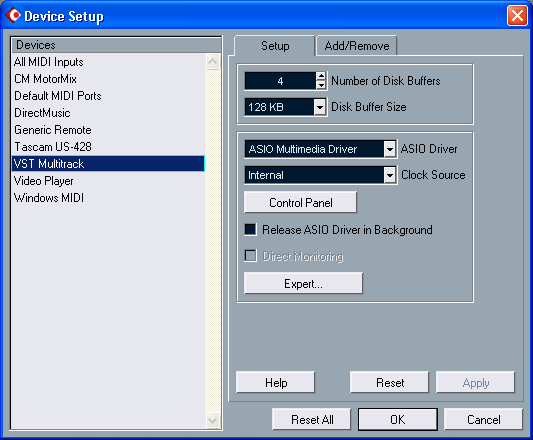
Рис. 2.20. Диалоговое окно Device Setup, раздел
VST Multitrack
В списке ASIO Driver нужно выбрать драйвер, который будет использоваться для ввода/вывода цифрового звука. Как мы уже говорили, здесь возможны следующие варианты:
-
ASIO Full Duplex DirectX Driver или ASIO DirectX Driver — программный адаптер, который позволит Cubase SX работать со звуковой картой посредством DirectX;
-
ASIO Multimedia Driver программный адаптер, который позволит Cubase SX работать со звуковой картой посредством ММЕ;
-
драйвер звуковой карты, поддерживающий AS1O — позволит Cubase SX работать со звуковой картой напрямую.
Как будет называться элемент списка ASIO Driver, соответствующий последнему варианту, — зависит от производителя. Но, как бы там ни было, этот вариант является предпочтительным. В нашем случае ASIO-драйвер звуковой карты SB Audigy называется "Creative ASIO". При переключении звукового драйвера возникнет окно с предупреждением. В этом окне свои намерения следует подтвердить нажатием кнопки Switch (переключить).
Кнопкой Control Panel открывается панель управления аудиоинтерфейса звуковой карты. Данная панель не является окном Cubase SX, а относится к программному обеспечению звуковой карты. Соответственно, у различных звуковых карт могут быть разные панели управления аудиоинтерфейсом (рис. 2.21, а, б).
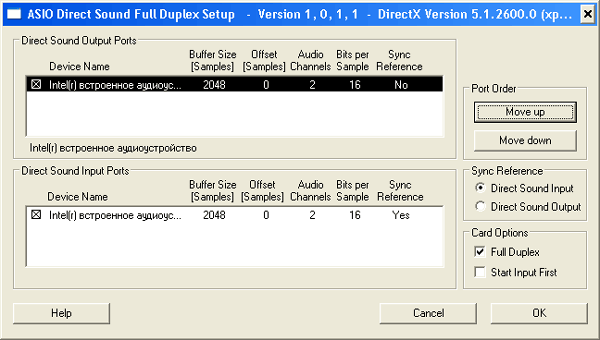
Рис. 2.21. Панели управления аудиоинтерфейсами звуковых карт SB Audigy (a) и M-Audio Audiophile 2496 (б)
Тем не менее, общим в них всегда является наличие параметра
Latency (задержка при вводе/выводе звуковых данных), напрямую связанная с размером буфера, через который происходит обмен звуковыми данными. Чем меньше задержка, тем лучше. Однако при малых значениях задержки могут возникнуть проблемы, которые будут ощутимы на слух в виде хруста и выпадений звука. Причины возникновения этих проблем могут быть различными. Самая банальная — нехватка быстродействия системы: звуковая карта готова выводить звуковой поток через маленький буфер, обеспечивающий маленькую задержку, однако вся остальная система (процессор, жесткий диск, память, программы) не в состоянии обеспечивать непрерывный вывод звукового потока при таком размере буфера. Бывает и такое, что описанные
проблемы возникают на самом современном компьютере. В этом случае проблема, скорее всего, заключается в драйверах самой звуковой карты. Нужно скачать с сайта производителя самые свежие драйверы, в которых, возможно, уже выявлены и устранены недостатки.
В любом случае значение Latency подбирается опытным путем. Устанавливаете наименьшее значение
Latency. Воспроизводите проект, содержащий аудиотреки и использующий VST-плагины. Если слышен хруст, треск и т. п., то немного увеличиваете
Latency. Повторяете опыт. И так до тех пор, пока проблемы с выводом звука не будут устранены.
Вернемся к рассмотрению окна диалога Device Setup (раздел
VST Multitrack,
вкладка Setup), показанного на рис. 2.20.
В списке Clock Source выбирается источник синхронизации. Для мультимедийных звуковых карт в качестве такого источника может использоваться только внутренний генератор самой карты. В данном списке ему соответствует элемент
Internal. Профессиональные карты, ориентированные на работу в составе цифровой студии, могут использовать синхросигналы от других устройств.
Введение синхронизирующего сигнала, общего для всех цифровых устройств (включая компьютер), в студии используется для борьбы с джиггером. Джиттер
(jitter) — небольшие случайные изменения местоположения фронтов импульсов прямоугольной формы (дрожание фазы), посредством которых передаются цифровые сообщения. В результате возникновения джиггера звуковые отсчеты следуют во времени неравномерно. Источник джиттера — нестабильность тактовых генераторов и систем фазовой автоподстройки частоты (при выделении синхросигнала из общего потока цифровых данных, передаваемых последовательно).
Источником единого синхросигнала может быть одно из устройств. Его называют ведущим (master). Остальные устройства — ведомые (slave) — отключают свой собственный генератор и используют синхросигнал ведущего. Такая система синхронизации называется master-clock.
Итак, в зависимости от возможностей вашей звуковой карты в списке
Clock Source могут быть доступны и другие элементы, отличные от
Internal. Однако не исключен и такой вариант, что выбор источника синхронизации может осуществляться на панели управления аудиоинтерфейсом звуковой карты. В качестве примера можно привести панели управления аудиоинтерфейсом звуковой карты М-Audio Audiophile 2496 (рис. 2.21, б). В группе
Master Clock выбирается источник синхронизации: внутренний генератор или синхросигнал от внешнего устройства, поступающий через интерфейс S/PDIF. Вновь вернемся к рассмотрению диалогового окна
Device Setup (раздел VST Multitrack, вкладка Setup), показанного на рис. 2.20, и постараемся больше не перескакивать на сопутствующие темы. Перечислим доступные опции.
Release ASIO Driver in Background — освобождать драйвер звуковой карты, когда Cubase SX теряет фокус (когда активно окно другой программы или приложение Cubase SX свернуто). На практике это означает невозможность воспроизведения/записи проекта, когда Cubase SX находится в фоновом режиме, что не всегда удобно. Когда драйвер звуковой карты освобожден, то его могут использовать другие приложения.
Direct Monitoring — включить режим ASIO Direct Monitoring (о назначении режима см. в разд. 2.7}. Данный режим должен поддерживаться ASIO-драйвером звуковой карты. Например, драйвер звуковой карты M-Audio Audiophile 2496 поддерживает данный режим, но на панели управления, вид которой показан на рис. 2.21, б, опция
Disable Control of the Monitor Mixer and Patchbay/Router by Audio Applications должна быть отключена.
Кнопка Expert (рис. 2.20) открывает диалоговое окно
VST Engine Expert
Settings (рис. 2.22). То есть подразумевается, что параметры звукового движка, доступные в данном окне, могут изменять только эксперты. Мы приведем описание этих параметров, но если вы экспертом себя не считаете, то ничего трогать не надо.
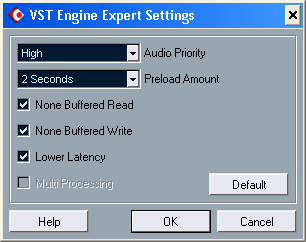
Рис. 2.22. Диалоговое окно VST Engine Expert Settings
Audio Priority — приоритет звукового движка по сравнению с остальными программными компонентами Cubase SX. Если Cubase SX используется в основном в качестве MlDI-секвенсора, управляющего MIDI-устройствами, приоритет звукового движка можно понизить вплоть до значения
Low. Если же вы собираетесь использовать Cubase SX исключительно в качестве мультитрекового звукового редактора, то приоритет звукового движка можно повысить до
Very High.
Preload Amount — размер буфера, расположенного в оперативной памяти и предназначенного для хранения звуковых данных. В данном буфере хранятся звуковые данные фрагмента проекта, соответствующего интервалу [текущая позиция проекта, текущая позиция проекта +
Preload Amount].
Non Buffered Read и Non Buffered Write — небуферизированное чтение и запись звуковых данных, соответственно. Опции можно отключить в том случае, если проект базируется исключительно на применении грувов и лупов (см. главу 12).
Lower Latency — режим минимальной задержки отклика программы на действия пользователя. Отключение данной опции оправдано только в том случае, если устранить выпадения звука и треск при воспроизведении проекта иными способами не представляется возможным.
Multi Processing — поддержка многопроцессорности. Данная опция доступна, если в вашей системе два и более процессоров, или один процессор Pentium 4 НТ. Естественно, операционная система должна поддерживать мультипроцессорность. У Windows 2000/XP с этим все в порядке. Честно говоря, мы не можем себе представить ситуацию, при которой опцию
Multi Processing следовало бы отключить.
Нажатием кнопки Default все параметры, доступные в окне
VST Engine Expert Settings, устанавливаются в состояние, принятое по умолчанию.
Дополнительные параметры звукового движка доступны в разделе
VST окна Preferences, вызываемого командой главного меню
File > Preferences
(см. разд. 2.7).
|








